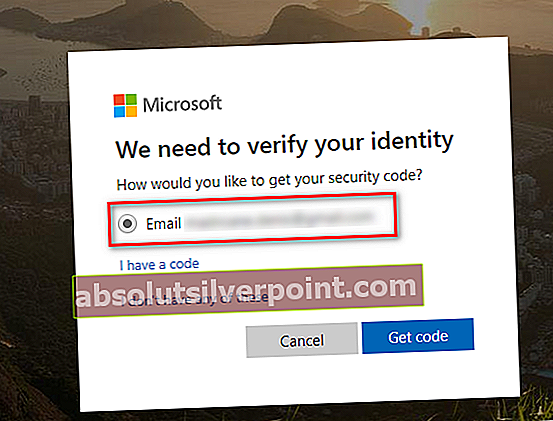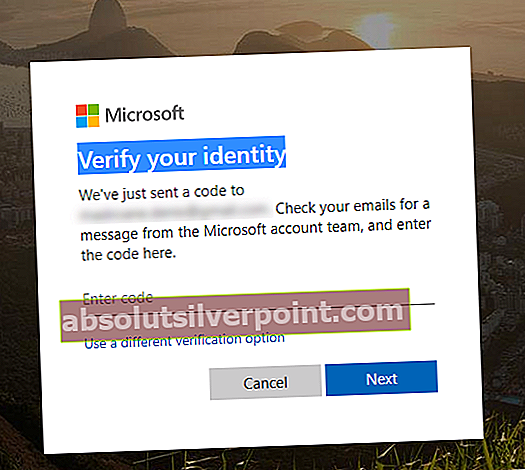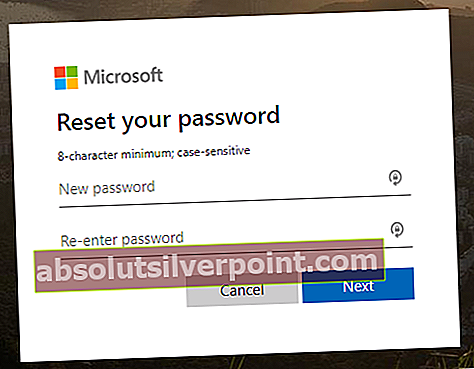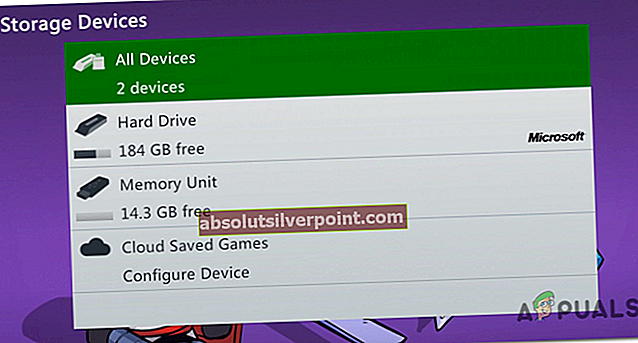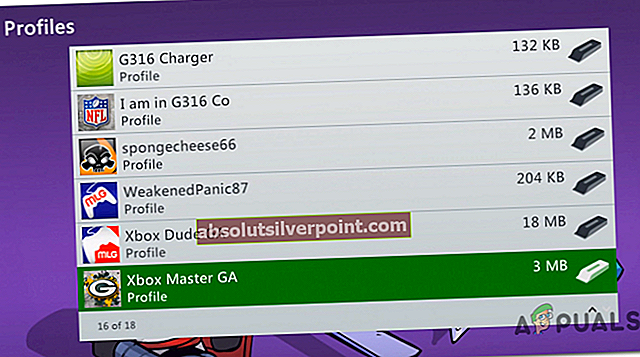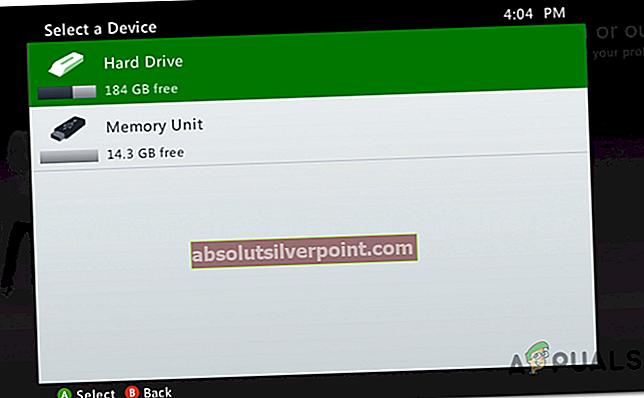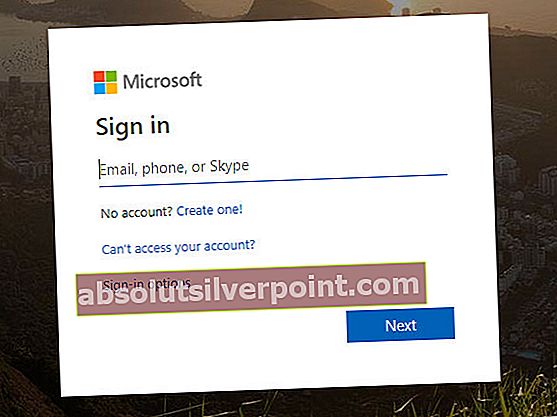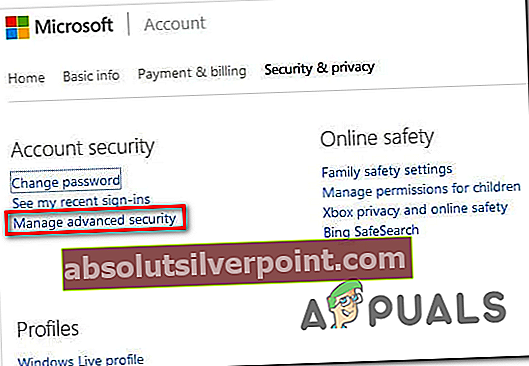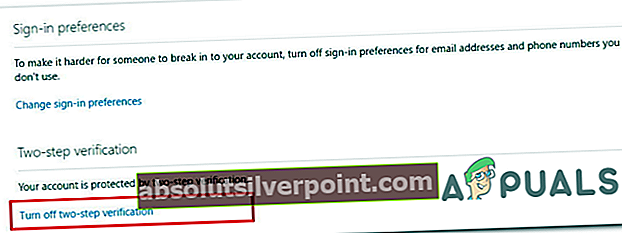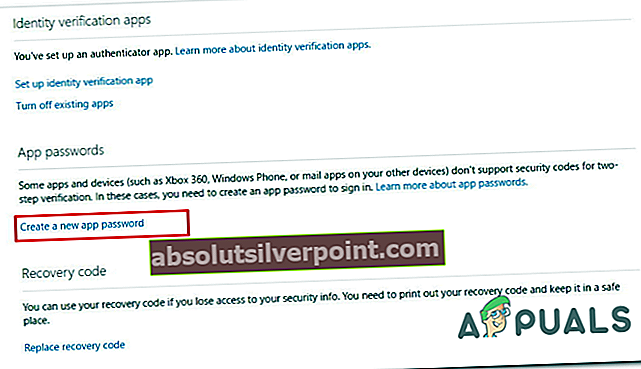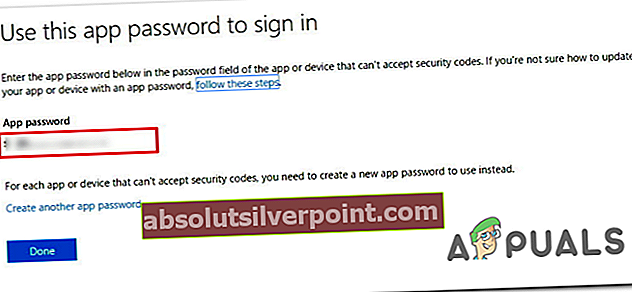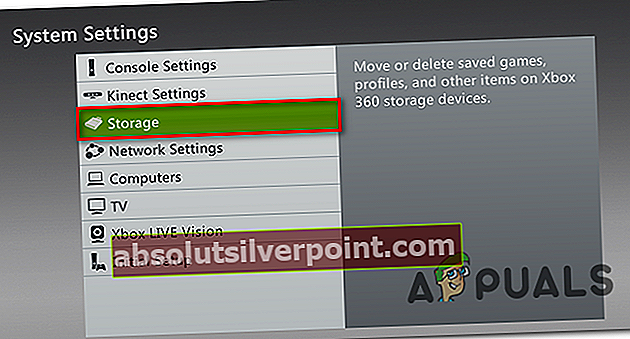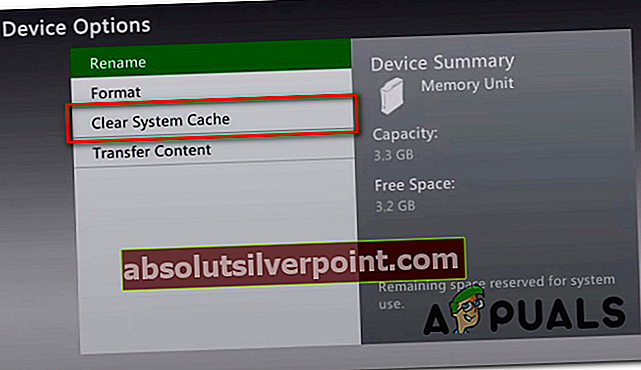ο Σφάλμα 8015d002 Ο κωδικός αντιμετωπίζεται από τους χρήστες του Xbox 360 αμέσως μετά την προσπάθειά τους να συνδεθούν με τον λογαριασμό τους. Οι περισσότεροι χρήστες που αντιμετωπίζουν το ζήτημα αναφέρουν ότι έχουν ενεργή συνδρομή Xbox Live.

Τι προκαλεί τον κωδικό σφάλματος 8015d002 στο Xbox One;
- Ο κωδικός πρόσβασης είναι λανθασμένος - Προτού δοκιμάσετε οτιδήποτε άλλο, είναι σημαντικό να βεβαιωθείτε ότι ο κωδικός πρόσβασης με τον οποίο προσπαθείτε να συνδεθείτε είναι σωστός. Στις περισσότερες περιπτώσεις, οι επηρεαζόμενοι χρήστες συνειδητοποιούν ότι προσπαθούσαν να συνδεθούν με λάθος κωδικό πρόσβασης λογαριασμού Microsoft. Ένας γρήγορος τρόπος για να δοκιμάσετε αυτήν τη θεωρία είναι να επαναφέρετε γρήγορα τον κωδικό πρόσβασής σας μέσω του συνδέσμου ανάκτησης.
- Το προφίλ Xbox είναι μερικώς δυσλειτουργικό - Αρκετοί χρήστες ανακάλυψαν ότι αυτός ο συγκεκριμένος κωδικός σφάλματος μπορεί να εμφανιστεί λόγω μιας δυσλειτουργίας προφίλ που τελικά επηρεάζει τη διαδικασία εγγραφής. Εάν αυτό το σενάριο είναι εφαρμόσιμο, μπορείτε να επιλύσετε το πρόβλημα μετακινώντας το προβληματικό προφίλ σε διαφορετικό τύπο αποθήκευσης πριν το φορτώσετε ξανά.
- Η επαλήθευση σε δύο βήματα είναι ενεργοποιημένη - Εάν χρησιμοποιείτε ενεργή επαλήθευση σε 2 βήματα στον λογαριασμό Microsoft που χρησιμοποιείτε και με την κονσόλα σας, λάβετε υπόψη ότι η κονσόλα σας δεν ενημερώνεται με την πρόσφατη ενημέρωση ασφαλείας. Ο πιο γρήγορος τρόπος αντιμετώπισης αυτής της ταλαιπωρίας είναι απλώς να απενεργοποιήσετε την επαλήθευση σε δύο βήματα. Ωστόσο, εάν αναζητάτε την καλύτερη προσέγγιση, θα πρέπει να δημιουργήσετε έναν κωδικό πρόσβασης εφαρμογής που θα χρησιμοποιηθεί για τη σύνδεση με τον λογαριασμό σας Xbox 360 Live.
- Η κρυφή μνήμη του κατεστραμμένου συστήματος - Η καταστροφή αρχείων συστήματος μπορεί επίσης να είναι υπεύθυνη για αυτό το πρόβλημα, ειδικά εάν βρίσκεται μέσα στο φάκελο temp. Για να διορθώσετε αυτό το συγκεκριμένο πρόβλημα, θα πρέπει να αποκτήσετε πρόσβαση στις ρυθμίσεις συστήματος και να εκκαθαρίσετε την προσωρινή μνήμη του συστήματος από την κύρια μονάδα δίσκου όπου είναι εγκατεστημένο το λειτουργικό σύστημα της κονσόλας σας.
Μέθοδος 1: Χρήση της δυνατότητας επαναφοράς κωδικού πρόσβασης
Σε περίπτωση που αντιμετωπίζετε αυτό το ζήτημα σε κονσόλα Xbox 360 όταν προσπαθείτε να συνδεθείτε με λογαριασμό Microsoft και δεν έχετε ενεργοποιήσει την επαλήθευση σε δύο βήματα, θα πρέπει να εξετάσετε την πιθανότητα να πληκτρολογήσατε λάθος κωδικό πρόσβασης ( ή ένας λανθασμένος κωδικός πρόσβασης αποθηκεύτηκε σε μια προηγούμενη χρονική στιγμή).
Εάν αυτό το σενάριο ισχύει, μπορείτε να διορθώσετε το πρόβλημα εύκολα χρησιμοποιώντας το Ανακτήστε τον λογαριασμό σας Σύνδεσμος. Αλλά για να δουλέψετε, πρέπει να το κάνετε αυτό από ένα πρόγραμμα περιήγησης επιτραπέζιου υπολογιστή.
Δείτε τι πρέπει να κάνετε για να επαναφέρετε τον κωδικό πρόσβασης του λογαριασμού Microsoft μέσω του συνδέσμου ανάκτησης:
- Από ένα πρόγραμμα περιήγησης επιτραπέζιου υπολογιστή, επισκεφθείτε τον ακόλουθο σύνδεσμο (εδώ) και πληκτρολογήστε τον λογαριασμό Microsoft, τον αριθμό τηλεφώνου ή το όνομα Skype που συνδέεται με τον λογαριασμό που χρησιμοποιείτε για τη σύνδεση της κονσόλας Xbox 36 με τους διακομιστές της Microsoft. Στη συνέχεια, κάντε κλικ στο Επόμενο.

- Ανάλογα με τις συνδεδεμένες συσκευές σας, θα σας δοθεί η επιλογή να επιλέξετε ανάμεσα σε μία ή περισσότερες επιλογές ανάκτησης όπου θα λάβετε τον κωδικό ασφαλείας. Μόλις το κάνετε αυτό, κάντε κλικ στο Πάρετε τον κωδικό για να στείλετε τον κωδικό ασφαλείας.
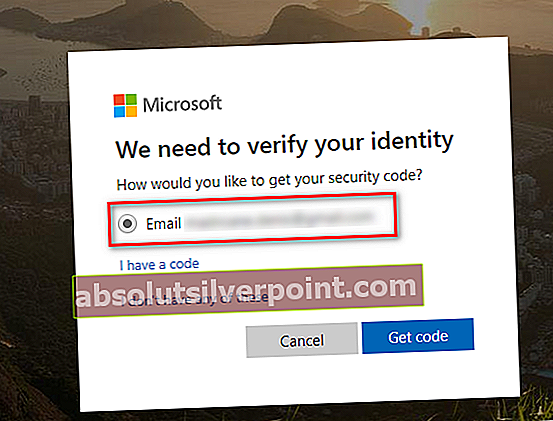
- Ελέγξτε τα εισερχόμενα ή τον αριθμό τηλεφώνου σας για τον κωδικό επαλήθευσης που χρειάζεστε. Στη συνέχεια, πληκτρολογήστε το στο πλαίσιο που σχετίζεται με το Επιβεβαιώστε την ταυτότητα σας παράθυρο.
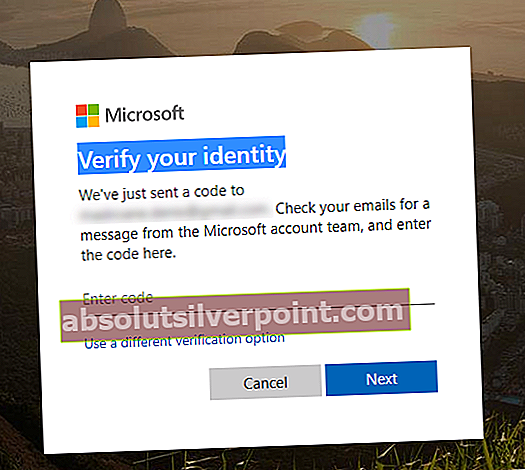
- Αφού το κάνετε αυτό, εισαγάγετε τον νέο κωδικό πρόσβασης που θέλετε να χρησιμοποιήσετε με τον λογαριασμό σας Microsoft δύο φορές (μέσα Νέος κωδικός πρόσβασης και επανεισάγετε τον κωδικό πρόσβασης).
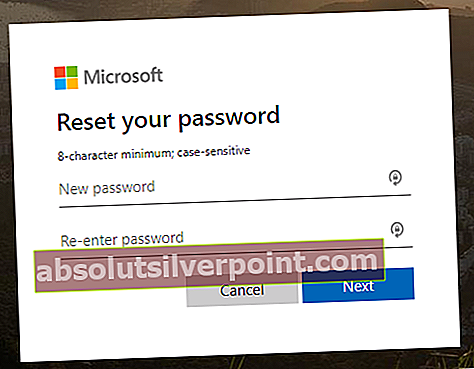
- Αφού καταφέρετε να αλλάξετε με επιτυχία τον κωδικό πρόσβασής σας, επιστρέψτε στην κονσόλα Xbox 360 και χρησιμοποιήστε τον νέο σας κωδικό πρόσβασης για να συνδεθείτε.
Σε περίπτωση που είστε βέβαιοι ότι ο κωδικός πρόσβασης που χρησιμοποιείτε είναι σωστός, μεταβείτε στην επόμενη μέθοδο παρακάτω.
Μέθοδος 2: Μετακίνηση προφίλ σε διαφορετική μονάδα αποθήκευσης
Εάν ψάχνετε για μια γρήγορη επιδιόρθωση που πιθανότατα θα λειτουργήσει ανεξάρτητα από την έκδοση υλικολογισμικού Xbox, θα πρέπει να ξεκινήσετε προσπαθώντας να μετακινήσετε το προφίλ Xbox σε διαφορετική μονάδα αποθήκευσης. Αυτή η επιδιόρθωση επιβεβαιώθηκε ότι λειτουργεί από πολλούς επηρεασμένους χρήστες που αντιμετώπισαν το Σφάλμα 8015d002 σε τυχαίες ώρες στο Xbox 360.
Αλλά λάβετε υπόψη ότι αυτό δεν είναι η σωστή διόρθωση (περισσότερο μια λύση), και οι πιθανότητες είναι ότι το σφάλμα θα επιστρέψει μετά από λίγο καιρό. Όταν συμβεί αυτό, θα χρειαστεί να εκτελέσετε ξανά τις παρακάτω οδηγίες ή θα πρέπει να ακολουθήσετε μια από τις πιο διαρκείς διορθώσεις παρακάτω.
Δείτε πώς μπορείτε να μετακινήσετε το προφίλ Xbox One σε διαφορετική μονάδα αποθήκευσης για να διορθώσετε το Σφάλμα 8015d002:
- Όταν δείτε το Σφάλμα 8015d002μήνυμα, πατήστε παρατεταμένα το κουμπί οδηγού για να εμφανιστεί το μενού λειτουργίας και να επιλέξετε Απενεργοποιήστε την Κονσόλα.
- Περιμένετε έως ότου απενεργοποιηθεί πλήρως η κονσόλα και, στη συνέχεια, επανεκκινήστε την κονσόλα για άλλη μια φορά και περιμένετε μέχρι να φτάσετε στο αρχικό μενού.
- Μόλις ολοκληρωθεί η ακολουθία εκκίνησης, μεταβείτε στο Ρυθμίσεις> Αποθήκευση.
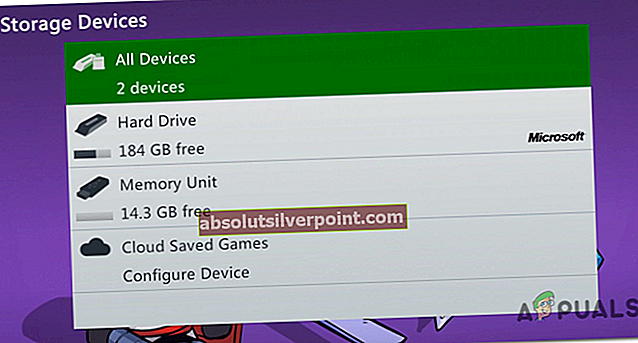
- Μόλις μπείτε στην ενότητα Αποθήκευση, αποκτήστε πρόσβαση στον αποθηκευτικό χώρο όπου αποθηκεύετε το προφίλ σας. Μόλις μπείτε στο Προφίλ μενού, πατήστε το Γ για να μεταφέρετε το περιεχόμενο και, στη συνέχεια, επιλέξτε μια διαφορετική μονάδα δίσκου όπου θέλετε να το μετακινήσετε.
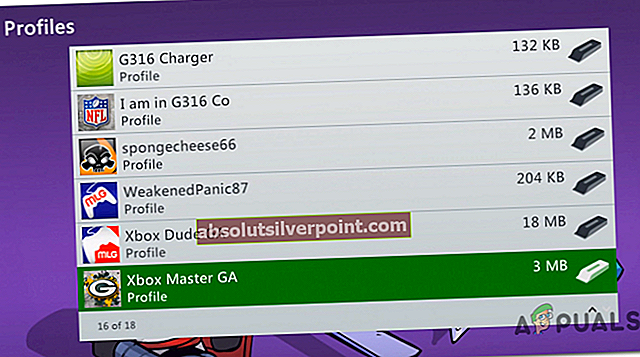
- Επιβεβαιώστε τη μετακίνηση του προφίλ επιλέγοντας Ναίκαι μετά περιμένετε να ολοκληρωθεί η λειτουργία.
- Μόλις ολοκληρωθεί η διαδικασία, επανεκκινήστε ξανά την κονσόλα σας. Στην επόμενη οθόνη εγγραφής, θα σας ζητηθεί να επιλέξετε το προφίλ σας. Όταν το δείτε, περιηγηθείτε στην τοποθεσία στην οποία την μετακινήσατε και κάντε τη φόρτωση.
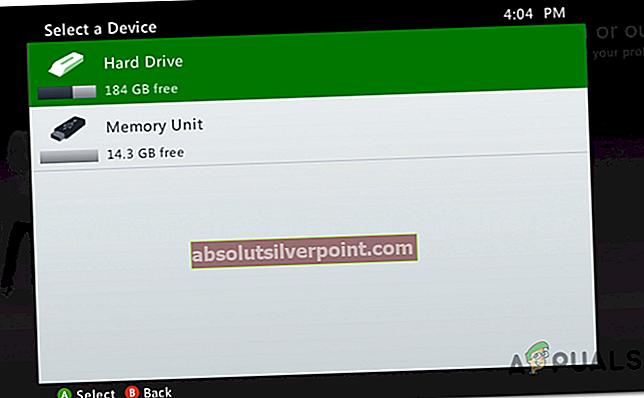
- Αφού το κάνετε αυτό, το Σφάλμα 8015d002δεν θα πρέπει πλέον να εμφανίζεται.
Εάν αυτή η μέθοδος δεν είναι εφαρμόσιμη ή ψάχνετε για μια μόνιμη επιδιόρθωση που θα επιλύσει το 8015d002 σφάλμα,μεταβείτε στην επόμενη μέθοδο παρακάτω.
Μέθοδος 3: Απενεργοποίηση επαλήθευσης σε 2 βήματα
Εάν ενεργοποιήσατε πρόσφατα την επαλήθευση δύο βημάτων στον λογαριασμό που χρησιμοποιείτε με την κονσόλα Xbox 360, είναι πολύ πιθανό επειδή η κονσόλα σας δεν έχει ενημερωθεί με την πρόσφατη αλλαγή ασφαλείας. Αυτό συμβαίνει επειδή ορισμένες συσκευές (συμπεριλαμβανομένης της κονσόλας Xbox 360) δεν μπορούν να ζητήσουν από τους χρήστες να εισαγάγουν αποδείξεις ασφαλείας που σχετίζονται με την επαλήθευση σε 2 βήματα.
Εάν αυτό το σενάριο ισχύει, ο γρηγορότερος τρόπος για να αντιμετωπίσετε αυτήν την ταλαιπωρία είναι να αποκτήσετε πρόσβαση στον λογαριασμό σας Microsoft μέσω προγράμματος περιήγησης ιστού και να απενεργοποιήσετε τις επαληθεύσεις σε 2 βήματα. Ακολουθεί ένας γρήγορος οδηγός για το πώς να το κάνετε αυτό:
- Συνδεθείτε με τον λογαριασμό σας Microsoft χρησιμοποιώντας αυτόν τον σύνδεσμο (εδώ).
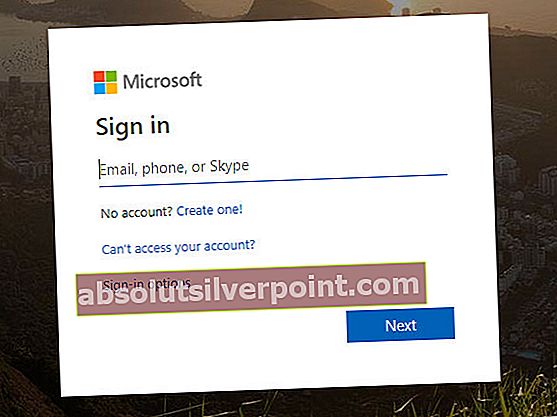
- Μόλις συνδεθείτε με επιτυχία, μεταβείτε στο Ρυθμίσεις και αποκτήστε πρόσβαση στο Ασφάλεια & απόρρητο αυτί. Όταν φτάσετε στο σωστό μενού, κάντε κλικ στο Διαχείριση προηγμένης ασφάλειας.
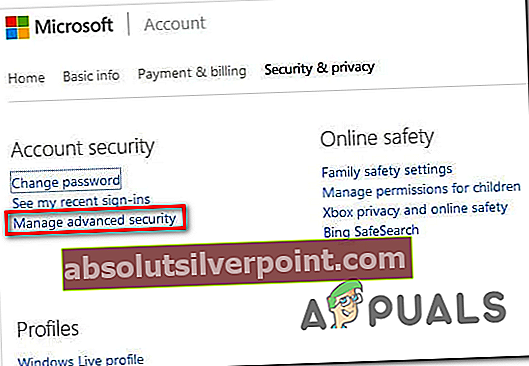
- Μόλις μπείτε στο μενού Διαχείριση, μετακινηθείτε προς τα κάτω στη λίστα επιλογών ρύθμισης μέχρι να φτάσετε στο Επαλήθευση δύο Σεπτεμβρίου κατηγορία. Στη συνέχεια, κοιτάξτε κάτω και κάντε κλικ στο Απενεργοποιήστε την επαλήθευση σε δύο βήματα.
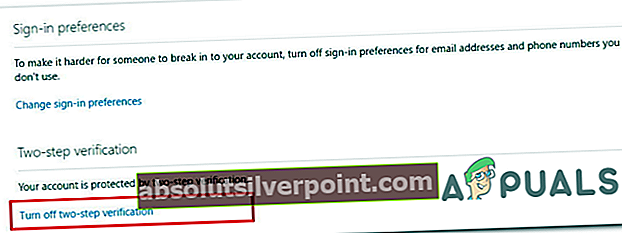
- Όταν φτάσετε στο μήνυμα επιβεβαίωσης, κάντε κλικ στο Ναί για να επιβεβαιώσετε την αλλαγή.
- Αφού το κάνετε αυτό, επανεκκινήστε την κονσόλα Xbox 360 και δείτε εάν μπορείτε να συνδεθείτε χωρίς να αντιμετωπίσετε το σφάλμα 8015d002.
Εάν το ίδιο πρόβλημα εξακολουθεί να εμφανίζεται, μεταβείτε στην επόμενη πιθανή επιδιόρθωση παρακάτω.
Μέθοδος 4: Χρήση κωδικού πρόσβασης εφαρμογής για σύνδεση στο Xbox Live
Εάν χρησιμοποιείτε επαλήθευση σε δύο βήματα και δεν θέλετε να την απενεργοποιήσετε, μπορείτε επίσης να αντιμετωπίσετε το σφάλμα 8015d002 χρησιμοποιώντας έναν κωδικό πρόσβασης εφαρμογής για αυτόματη σύνδεση στο Xbox Live. Αυτό θα απαιτήσει να δημιουργήσετε έναν νέο κωδικό πρόσβασης εφαρμογής χρησιμοποιώντας ένα πρόγραμμα περιήγησης ιστού επιτραπέζιου υπολογιστή που θα χρησιμοποιήσετε αργότερα στην κονσόλα Xbox 360.
Αρκετοί επηρεαζόμενοι χρήστες επιβεβαίωσαν ότι αυτή η λειτουργία τους επέτρεψε να αποφύγουν το Σφάλμα 8015d002 χωρίς να πρέπει να απενεργοποιήσετε την επαλήθευση σε δύο βήματα.
Ακολουθεί ένας γρήγορος οδηγός για το πώς να το κάνετε αυτό:
- Επισκεφτείτε αυτόν τον σύνδεσμο (εδώ) με πρόγραμμα περιήγησης επιτραπέζιου υπολογιστή και συνδεθείτε με τον λογαριασμό Microsoft που χρησιμοποιείτε για την κονσόλα Xbox 360. Για να το κάνετε αυτό, κάντε κλικ στο Συνδεθείτε (επάνω δεξιά γωνία) και, στη συνέχεια, εισαγάγετε τα διαπιστευτήρια του λογαριασμού σας για να συνδεθείτε.
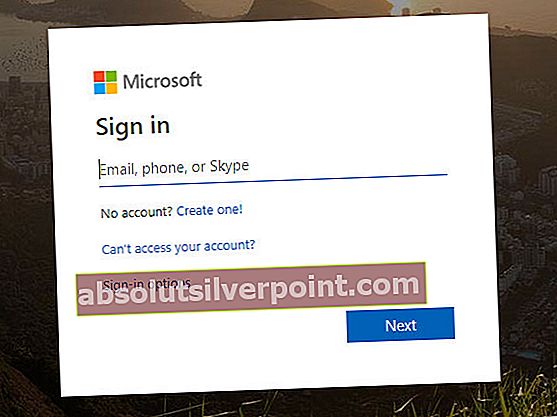
- Παω σε Ρυθμίσεις, στη συνέχεια, αποκτήστε πρόσβαση στο Ασφάλεια & απόρρητο μενού και κάντε κλικ στο Διαχείριση προηγμένης ασφάλειας.
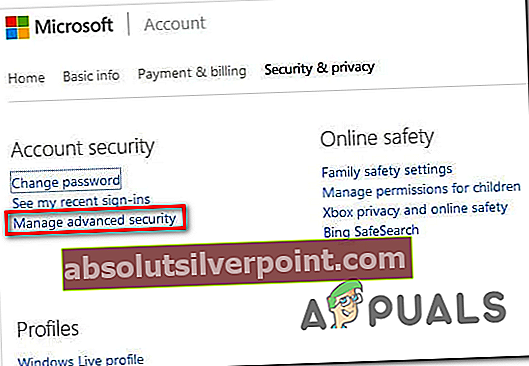
Σημείωση: Εάν έχετε ήδη έναν κωδικό ασφαλείας, θα σας ζητηθεί να τον εισαγάγετε.
- Στη συνέχεια, μετακινηθείτε προς τα κάτω στο Κωδικοί εφαρμογής και κάντε κλικ στο Δημιουργήστε έναν νέο κωδικό πρόσβασης υπερσύνδεσμος.
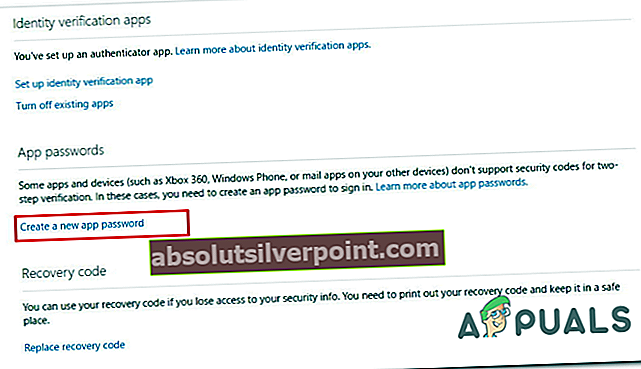
- Μόλις κάνετε κλικ σε αυτόν τον υπερσύνδεσμο, θα μεταφερθείτε σε ένα νέο παράθυρο στο οποίο θα δημιουργηθεί ο κωδικός πρόσβασης της εφαρμογής. Αντιγράψτε το κάπου και κάντε κλικ Ολοκληρώθηκε.
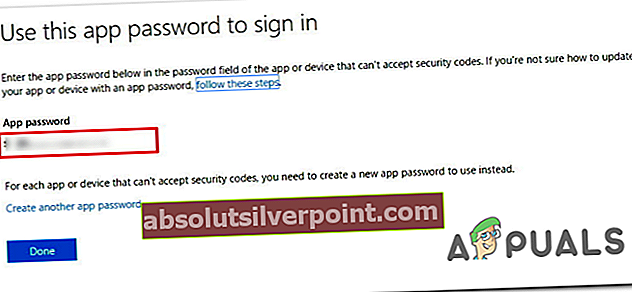
- Ανοίξτε την κονσόλα Xbox360, συνδεθείτε στο Xbox Live χρησιμοποιώντας το email του λογαριασμού Microsoft (το ίδιο με το οποίο μόλις προσπελάσατε μέσω του προγράμματος περιήγησης ιστού). Αλλά αντί να χρησιμοποιείτε τον κανονικό κωδικό πρόσβασης, χρησιμοποιήστε τον κωδικό πρόσβασης εφαρμογής που μόλις δημιουργήσατε στο βήμα 4.
Σημείωση:Εάν θέλετε να κάνετε τα πράγματα πιο εύκολα για τον εαυτό σας στο μέλλον, βεβαιωθείτε ότι το πλαίσιο ελέγχου που σχετίζεται με τον κωδικό πρόσβασης Remember είναι επιλεγμένο, ώστε να μην σας ζητηθεί ξανά στην επόμενη εκκίνηση.
- Δείτε εάν μπορείτε να συνδεθείτε με τον λογαριασμό σας χωρίς να συναντήσετε το Σφάλμα 8015d002 κώδικας.
Εάν το ίδιο πρόβλημα εξακολουθεί να εμφανίζεται, μεταβείτε στην επόμενη μέθοδο παρακάτω.
Μέθοδος 5: Εκκαθάριση της προσωρινής μνήμης του συστήματος
Όπως αποδεικνύεται, αυτό το συγκεκριμένο ζήτημα μπορεί επίσης να προκύψει λόγω κάποιας καταστροφής αρχείων συστήματος που καταλήγει στον προσωρινό φάκελο του υλικολογισμικού της κονσόλας σας. Όπως έχει αναφερθεί από αρκετούς χρήστες που επηρεάζονται, το πρόβλημα μπορεί να προκληθεί από κατεστραμμένα αρχεία που εμποδίζουν τη σύνδεση με τον διακομιστή.
Εάν αυτό το σενάριο ισχύει, μπορείτε να επιλύσετε το πρόβλημα μεταβαίνοντας στο Σύνθεση μενού και εκκαθάριση του Προσωρινή μνήμη συστήματος μέσω του Επιλογές οδήγησης μενού. Ακολουθεί ένας αναλυτικός οδηγός σχετικά με τον τρόπο εκκαθάρισης της προσωρινής μνήμης συστήματος:
- Πατήστε το κουμπί οδηγού μία φορά στον ελεγκτή σας. Μόλις εμφανιστεί το μενού οδηγών, επιλέξτε το Ρυθμίσεις μενού και μετά επιλέξτε Ρυθμίσεις συστήματος από τη λίστα των υπο-αντικειμένων.
- Μόλις μπείτε στο Ρυθμίσεις συστήματος μενού, επιλέξτε Αποθήκευση και πατήστε το ΕΝΑ κουμπί για πρόσβαση σε αυτό.
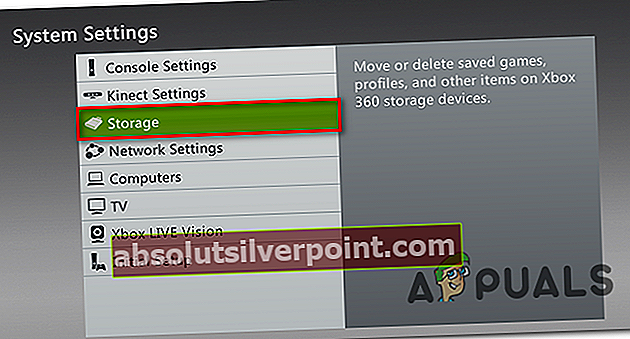
- Στη συνέχεια, χρησιμοποιήστε το χειριστήριο για να επιλέξετε τον αποθηκευτικό χώρο στον οποίο θέλετε να εκκαθαρίσετε την προσωρινή μνήμη και, στη συνέχεια, πατήστε το Γ κουμπί για να ξεκινήσει η διαδικασία καθαρισμού.
- Όταν βρίσκεστε μέσα στο Επιλογές συσκευής μενού, επιλέξτε Εκκαθάριση προσωρινής μνήμης συστήματος και χτυπήστε το ΕΝΑ κουμπί για να ξεκινήσει η διαδικασία.
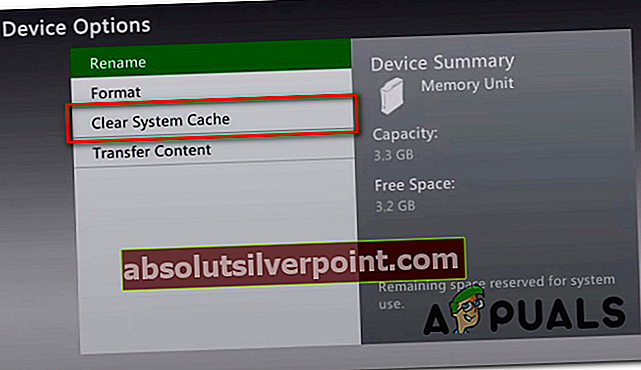
- Μόλις ολοκληρωθεί η διαδικασία, επανεκκινήστε την κονσόλα σας και δείτε εάν το Σφάλμα 8015d002 ο κωδικός έχει επιλυθεί.